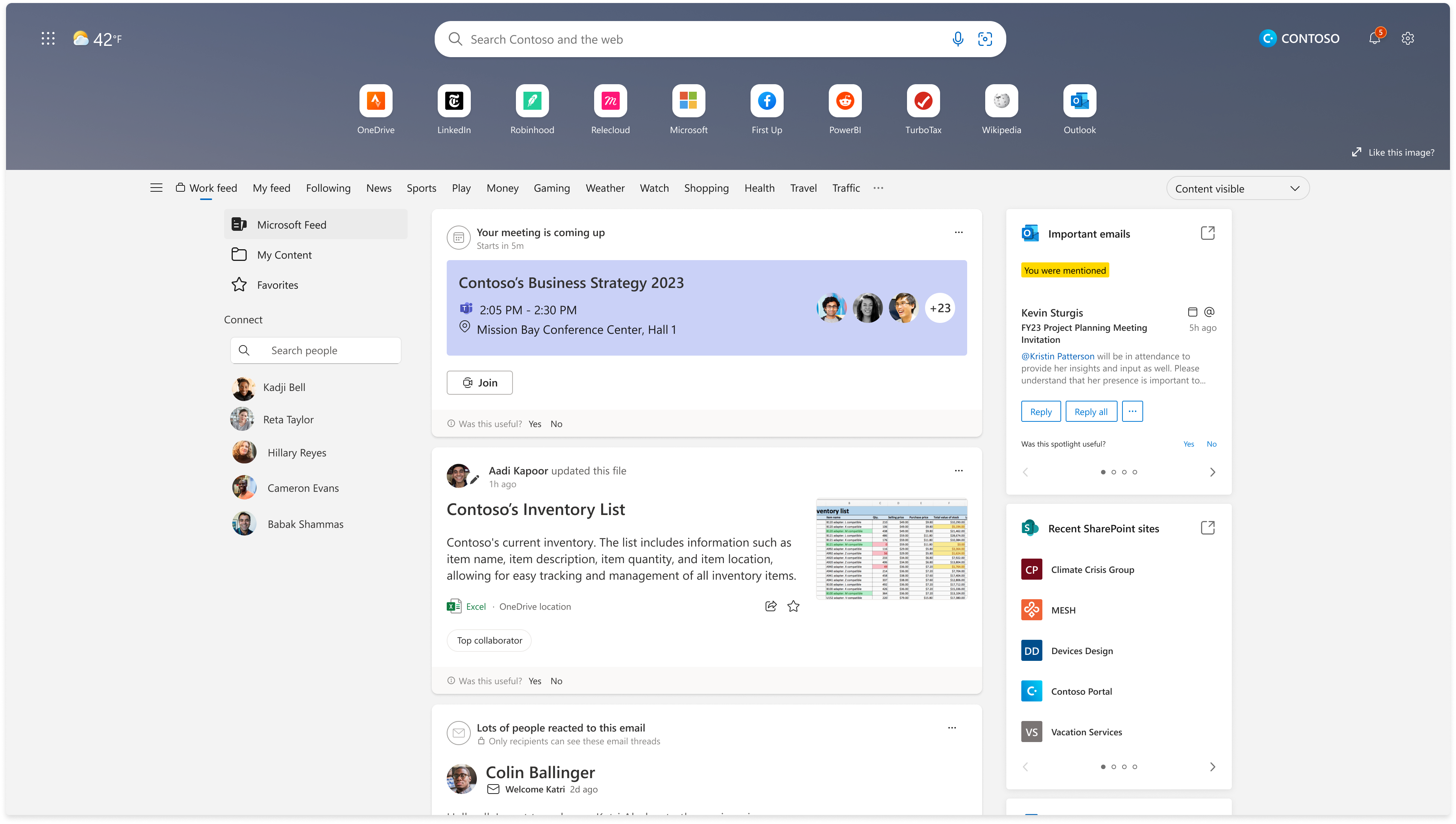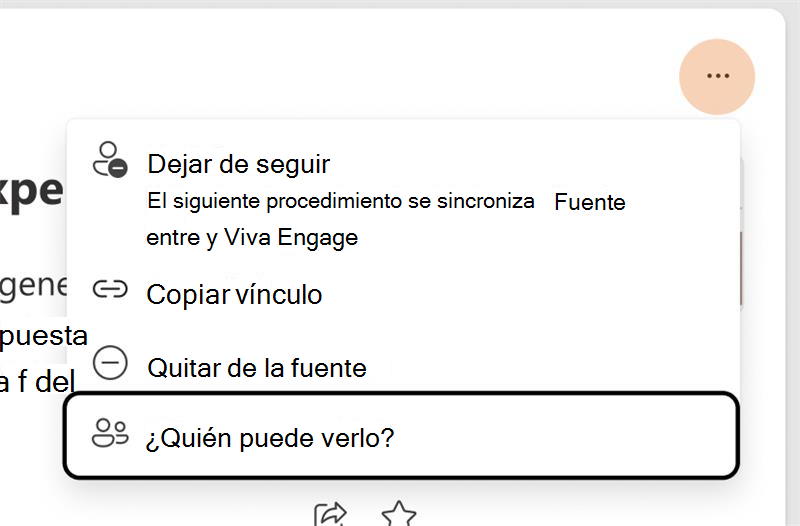Introducción a Microsoft Feed
Microsoft Feed cuenta con la tecnología de Microsoft Graph y tiene como objetivo ayudar a los usuarios a descubrir e información sobre personas e intereses relevantes para su trabajo. Microsoft Feed muestra a los usuarios una combinación de contenido y actividad de microsoft 365. Los usuarios pueden, por ejemplo, ver actualizaciones de documentos en los que están trabajando con otros usuarios, vínculos compartidos con ellos en chats de Teams, tareas sugeridas para realizar un seguimiento, aspectos destacados sobre compañeros y mucho más.
Obtenga más información sobre cómo funciona la fuente aquí: Descubra y aprenda con Microsoft Feed
¿Dónde pueden ver los usuarios Microsoft Feed?
En Microsoft Edge, mientras ha iniciado sesión con una cuenta profesional o educativa, seleccione la página Fuente de trabajo al abrir una nueva pestaña.
En Outlook Mobile, mientras ha iniciado sesión con una cuenta profesional o educativa, seleccione la pestaña Fuente en la barra de navegación inferior.
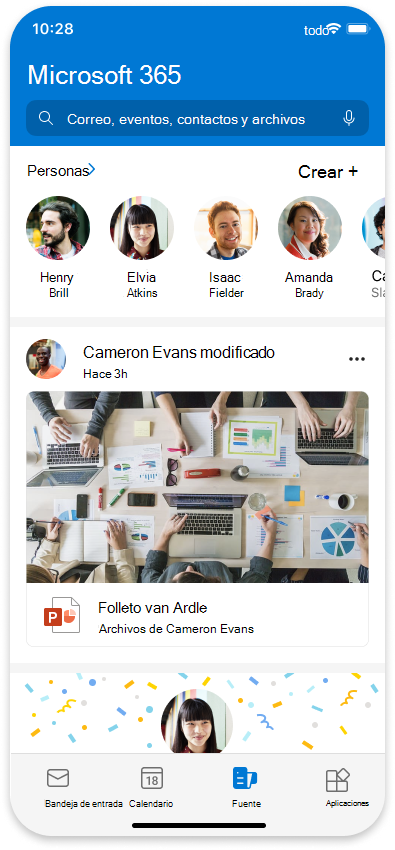
En Microsoft 365 Mobile, mientras ha iniciado sesión con una cuenta profesional o educativa, seleccione la pestaña Fuente en la barra de navegación inferior.
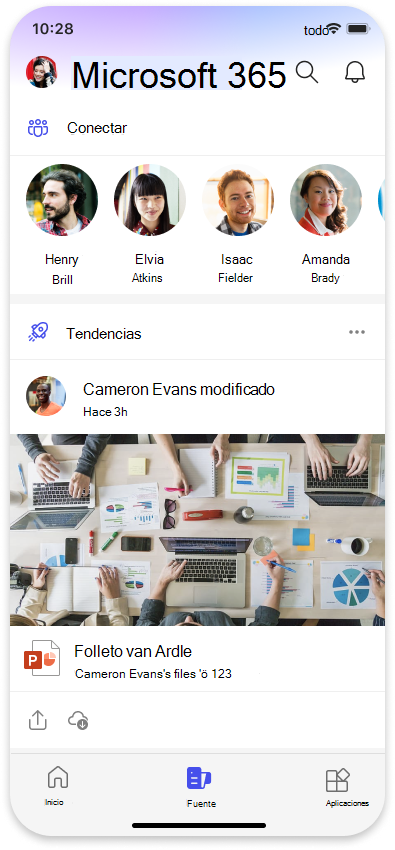
Para obtener más información, consulte la sección "Buscar su camino" en Detectar y aprender con Microsoft Feed.
Privacidad en Microsoft Feed
La información de Microsoft Feed se adapta a cada usuario. Los usuarios solo ven documentos u otro contenido al que tengan acceso. Este contenido puede incluir documentos almacenados en una carpeta compartida en OneDrive o en un sitio de SharePoint al que el usuario tiene acceso. También puede incluir un vínculo que alguien ha compartido en una conversación de correo electrónico o en un chat de Teams.
Microsoft Feed no cambia ningún permiso, por lo que cada usuario tiene una fuente única basada en lo que ya tiene acceso. Los documentos y la información no se almacenan en Microsoft Feed, y los permisos cambiantes deben realizarse desde donde se almacena la información, como en OneDrive o SharePoint. Para más información, consulte Share OneDrive files and folders - Soporte técnico de Microsoft and Set up secure file sharing and collaboration with Microsoft Teams (Compartir archivos y carpetas de OneDrive: Soporte técnico de Microsoft y Configurar el uso compartido y la colaboración de archivos seguros con Microsoft Teams).
También hemos agregado una característica en la que los usuarios pueden ver quién tiene acceso a un documento seleccionando Quién puede ver esto detrás del menú de tres puntos (...) en la tarjeta del documento, como se muestra en la captura de pantalla siguiente:
¿Qué controles están disponibles?
Microsoft Feed se basa en Microsoft 365 y respeta implícitamente todas las configuraciones y restricciones habilitadas por administradores y usuarios, como Personas Insights (vea más información sobre cómo personalizar la privacidad de las conclusiones de personas en Microsoft Graph) y Item Insights (vea más información sobre cómo funciona la configuración de información de elementos información general).
Además, Microsoft Feed respeta la configuración de la "sección Visibilidad" de Configuración de LinkedIn & Privacidad (cuando un usuario decide restringir la visibilidad de su información de perfil fuera de LinkedIn). Para obtener más información, consulte Visibilidad fuera de LinkedIn | Ayuda de LinkedIn y desconexión de las cuentas de LinkedIn y Microsoft y administración de los datos | Ayuda de LinkedIn.
Deshabilitación de la fuente
Como administrador de inquilinos, si desea deshabilitar la fuente, puede hacerlo siguiendo los pasos de esta sección que deshabilitan la fuente en los puntos de conexión respectivos.
- Deshabilitación de la fuente en Microsoft Edge
- Deshabilitación de la fuente en Outlook Mobile
- Deshabilitación de la fuente en Microsoft 365 Mobile
Deshabilitación de la fuente en Microsoft Edge
En Microsoft Edge, mientras ha iniciado sesión con una cuenta profesional o educativa, como administrador de inquilinos, si desea deshabilitar la nueva experiencia, puede optar por no mostrar el contenido de la fuente de trabajo en la página nueva pestaña Microsoft Edge:
- Inicie sesión en el Centro de administración de Microsoft 365
- Vaya a Configuración de la organización>Noticias.
- En Noticias, seleccione nueva página de pestaña de Microsoft Edge.
- Desactive la casilla Que indica Mostrar contenido de Microsoft 365 en la página nueva pestaña de Microsoft Edge.
Para volver a habilitar la característica, active la casilla Que indica Mostrar contenido de Microsoft 365 en la página nueva pestaña de Microsoft Edge.
Deshabilitación de la fuente en Outlook Mobile
En Outlook Mobile, si desea deshabilitar la experiencia allí, puede encontrar las instrucciones aquí: Configuración móvil de Outlook
Deshabilitación de la fuente en Microsoft 365 Mobile
En Microsoft 365 Mobile ahora puede habilitar o deshabilitar la fuente de Microsoft 365 configurando la siguiente configuración en el portal de Intune. Esta configuración de aplicación se puede implementar mediante una directiva de configuración de aplicaciones en Intune.
- Clave: com.microsoft.office.officemobile.Feed.IsAllowed
-
Valor:
- true(Default): la fuente está habilitada para el inquilino.
- false : deshabilita la fuente para el inquilino.
Para obtener más información sobre cómo agregar claves de configuración, consulte Agregar directivas de configuración de aplicaciones para dispositivos iOS/iPadOS administrados.
Enviar comentarios
¡Nos encantaría saber de ti! Para hacernos saber lo que piensa de esta característica, puede ponerse en contacto con nosotros mediante:
- Responder a nuestra publicación del Centro de mensajes con comentarios. Esta opción solo está disponible para los administradores de inquilinos con acceso al Centro de Administración de Microsoft en Microsoft 365.
- En Microsoft 365 (anteriormente Office.com) y en Microsoft Edge, puede proporcionar comentarios generales sobre las características del producto al ver Microsoft Feed haciendo clic en Comentarios en la esquina inferior derecha.
Preguntas más frecuentes (P+F)
- ¿Qué documentos pueden ver los usuarios en Microsoft Feed?
Al interactuar con recursos como archivos en Microsoft 365, genera señales que Microsoft agrega y ensambla en un gráfico para su organización. En el gráfico, los datos de las señales se representan como relaciones entre usted y los demás recursos. Los datos derivados de las señales del gráfico son conclusiones que potencian algunas experiencias de Microsoft 365. Para obtener más información, vea Item insights in Microsoft Graph - Microsoft Graph | Microsoft Learn y Personalización de la privacidad de la información de personas en Microsoft Graph
Cuando un usuario crea y almacena un documento en una carpeta en OneDrive, y esta carpeta se comparte con otras personas, el documento se recoge y se muestra en las fuentes de esas personas. Esto puede ocurrir incluso si el usuario aún no ha compartido explícitamente el documento con otros usuarios. Lo mismo ocurre si un usuario almacena un documento en un sitio de SharePoint al que otros usuarios tienen acceso.
- ¿Cómo funciona el siguiente trabajo?
A continuación se sincroniza entre Microsoft Feed y Viva Engage. Las siguientes características de Microsoft Feed solo están disponibles para los usuarios que tienen una licencia de Viva Engage. Si los usuarios no tienen una licencia de Viva Engage, la página Administrar red no está disponible y los usuarios no pueden seguir a otros usuarios de Microsoft Feed. Para obtener más información, consulte la sección Influencia sobre qué y quién ve siguiendo a las personas en Detectar y aprender con Microsoft Feed
- ¿Cuál es la conexión entreOffice Delvey Microsoft Feed?
Office Delve y Microsoft Feed se basan en Microsoft Graph. Sin embargo, al desactivar Office Delve no se desactiva Microsoft Feed.
- ¿Por qué no puedo ver la pestaña Fuente en Outlook Mobile?
Si el administrador de la organización ha desactivado la fuente de su organización, debería ver la pestaña Fuente, pero con la vista Secciones y no la vista Fuente.